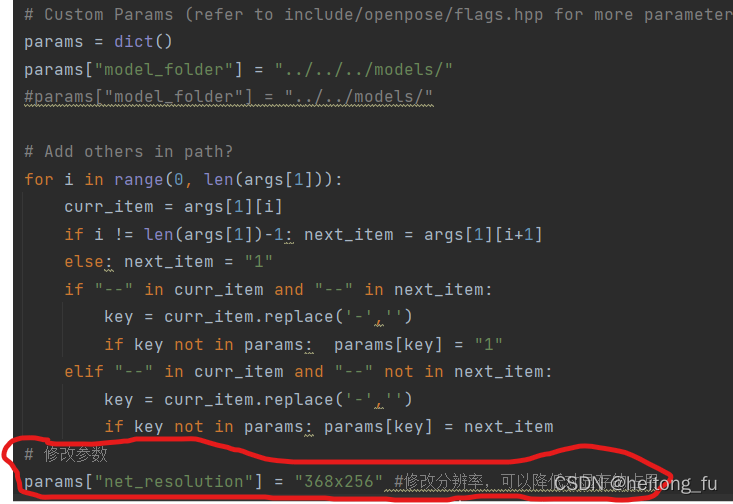Win10 + GTX1650 +CUDA11.2+python3.7安装openpose1.7
感谢up主的教程,成功在GPU上运行openpose1.7,故在此也分享一下教程
up主黑布林加炸鸡
视频教程链接:添加链接描述
1.确定电脑配置
注意根据电脑配置判断本博客是否适用自己的情况
win10专业版
python3.7.9,测试cpu版本用的电脑cpu i5-9300H,测试CUDA版本用的电脑显卡GTX1650 显存4g 算力7.5

2.下载openpose1.7包
已经build好了,就避免了烦人的cmake过程!!!
百度云盘链接添加链接描述
提取码:4fa8
3.安装CUDA11.2及相应CUDnn
安装cuda11.2及相应cudnn
3.1下载CUDA11.2及相应CUDnn安装包
官网下载挺快的
cuda官网下载
https://developer.nvidia.com/cuda-toolkit
cudnn官网下载
https://developer.nvidia.com/rdp/cudnn-archive#a-collapse765-102
3.2解压安装cuda和cudnn
下载好的cuda和cudnn
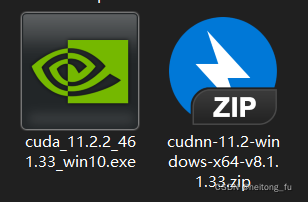
安装步骤:
1)先安装cuda(详细看上面的b站教程)
双击cuda的exe文件
按照指引安装即可
注意安装路径,后面要用

2)安装cudnn
很简单,把cudnn的zip文件解压,将bin、lib、include文件夹复制到cuda的bin、lib、include文件夹
cudnn文件夹

cuda文件夹
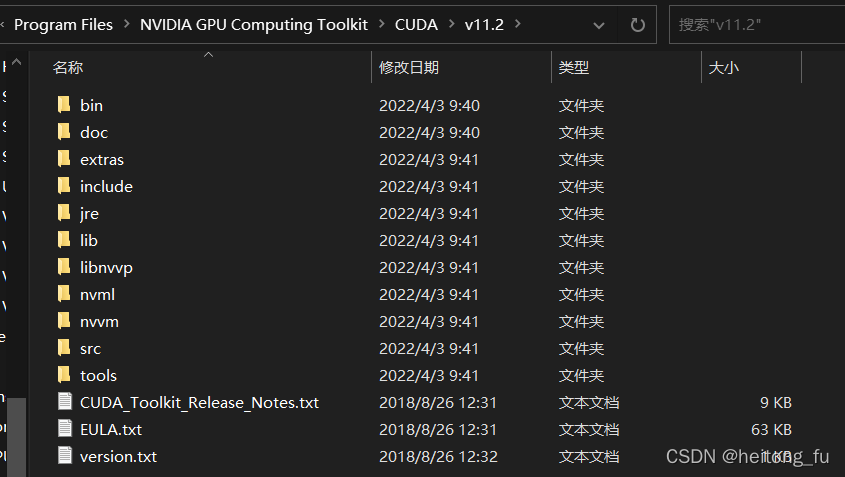
3)查看环境变量是否有CUDA的路径(一般安装的时候会自动添加,但最好还是确定一下)

这里是因为我还安装过cuda10.0
4)测试cuda和cudnn安装是否成功
进入到cuda的安装路径,C:\Program Files\NVIDIA GPU Computing Toolkit\CUDA\v11.2\extras\demo_suite,找到deviceQuery.exe,bandwidthTest.exe两个文件
cd C:\Program Files\NVIDIA GPU Computing Toolkit\CUDA\v11.2\extras\demo_suite
windows + R 并输入 cmd打开控制,将deviceQuery.exe拉入控制台,出现界面
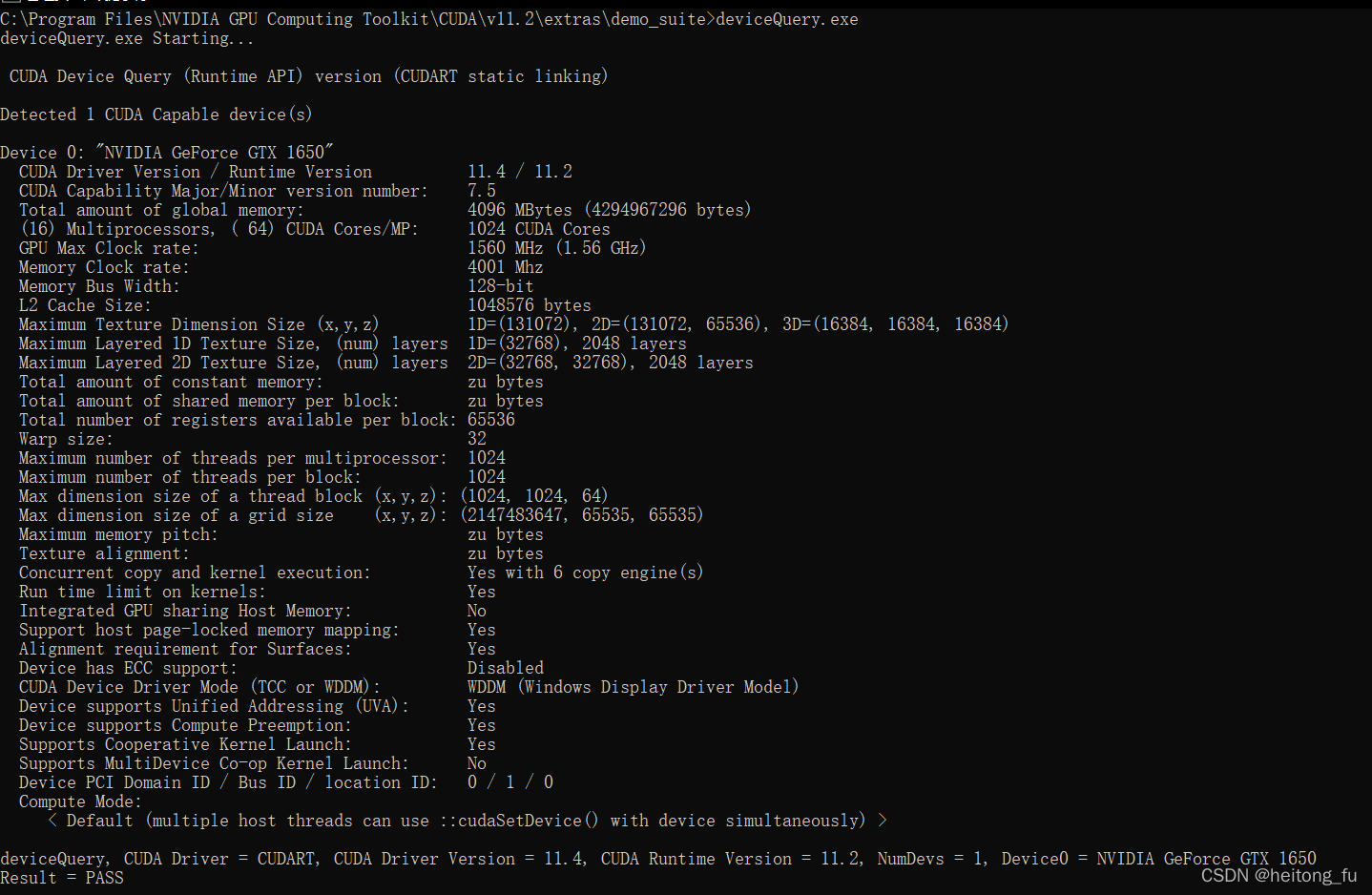
然后再将bandwidthTest.exe拉入控制台,出现如下界面,则代表cuDNN也安装成功
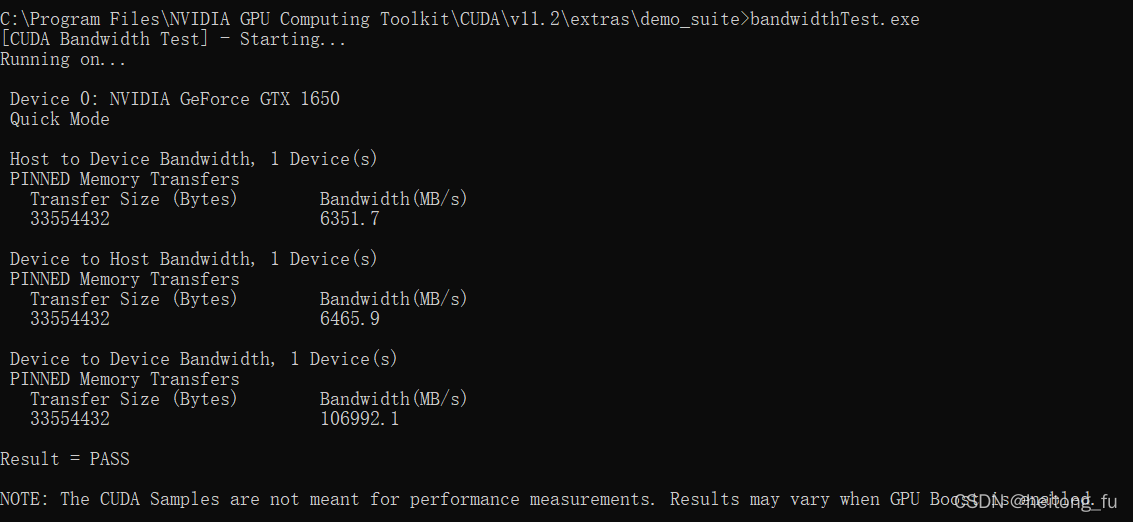
接下来就可以运行py文件了!
但可能遇到的问题:
1.OpenPose library could not be found. Did you enable BUILD_PYTHON in CMake and have this Python script in the right folder?
No module named ‘pyopenpose’。
确定安装的是python3.7的64位版本,以及安装了第三方库opencv-python
因为cmake的时候是按照 python3.7.9进行build的!!!
2.F0402 14:41:39 .084719 16088 syncedmem.cpp:71] Check failed: error == cudaSuccess (2 vs. 0) out of memory
*** Check failure stack trace: ***
在01_body_from_image.py的变量params初始化设置后,再加params【“net_resolution”】 = "160x160"修改分辨率,我是GTX1650 4g显存,跑起来很轻松,可以在能跑的基础尝试将值改得大一点,因为这个越小准确率越低。所以后来我又改成了params【“net_resolution”】 = “368x256”
# 修改参数
params["net_resolution"] = "368x256" #修改分辨率,可以降低对显存的占用